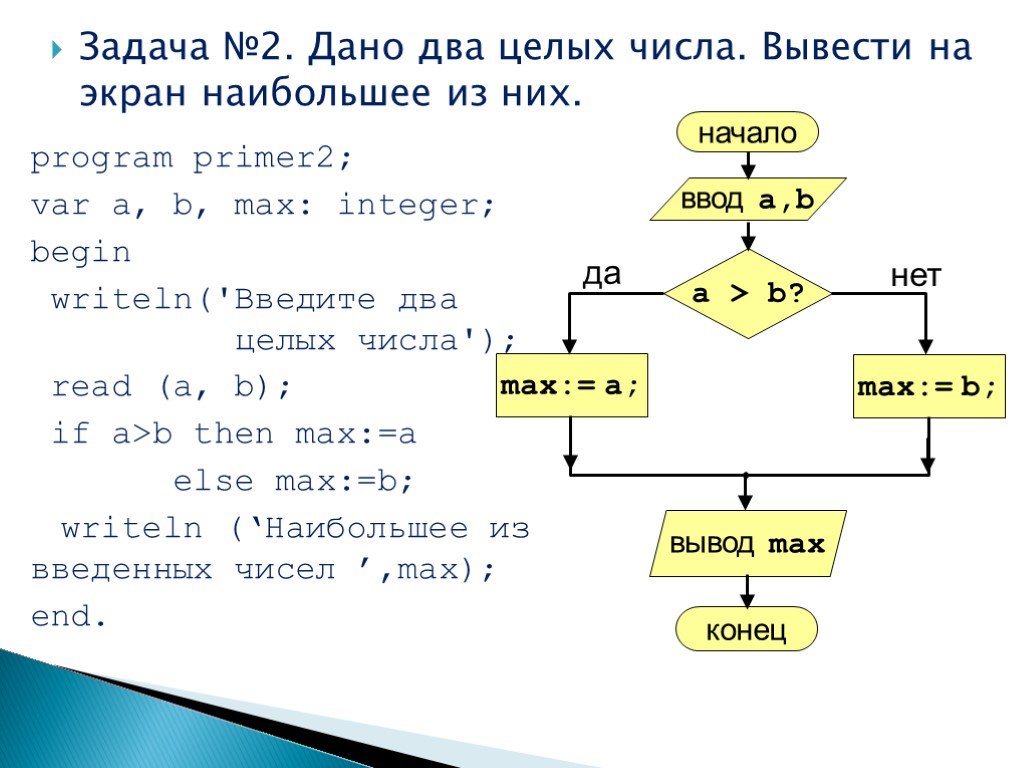НОУ ИНТУИТ | Лекция | Графика
< Лекция 3 || Лекция 4: 123 || Лекция 5 >
Аннотация: В этой лекции рассматриваются принципы применения графических образов при HTML-разметке.
Ключевые слова: Web, программа, файл, картинка, Internet, браузер, команда, HTML, IMG, имя файла, тег, GIF, JPEG, бит, пиксел, LZW, мегабайт, килобайт, international, telecommunications, UNION, ITU, ISO, joint, group, группа, TIFF, TIME, значение, очередь, количество информации, контур, игра, конверсия, dithering, halftoning, активное изображение, image map, меню, URL, сервер, сценарий, координаты, запись, ссылка, MAP, информация
Использование графики в HTML
Для того чтобы вставить в Web-страницу изображение, необходимо либо нарисовать его, либо взять уже готовое. В любой программе рисования можно создать простое изображение и сохранить его в нужном формате. Если программа этот формат не поддерживает, необходимо преобразовать файл в требуемый формат. Существует множество программ, предназначенных для преобразования одного графического формата в другой. Позаимствовать же картинки можно из различных программных пакетов или с других Web-страниц в Internet, содержащих библиотеки свободного доступа художественных изображений. Когда браузер выводит Web-страницу с изображением, соответствующий графический файл временно хранится в памяти компьютера. В большинстве браузеров есть команда, позволяющая сохранить файл на локальном диске. Существует также множество других вариантов получения графических файлов.
Существует множество программ, предназначенных для преобразования одного графического формата в другой. Позаимствовать же картинки можно из различных программных пакетов или с других Web-страниц в Internet, содержащих библиотеки свободного доступа художественных изображений. Когда браузер выводит Web-страницу с изображением, соответствующий графический файл временно хранится в памяти компьютера. В большинстве браузеров есть команда, позволяющая сохранить файл на локальном диске. Существует также множество других вариантов получения графических файлов.
Изображения могут нести определенную информацию, да и просто придают Web-странице привлекательный вид. Приведем наиболее распространенные случаи применения изображений:
- логотип компании на деловой странице;
- графика для рекламного объявления;
- различные рисунки; intuit.ru/2010/edi»>диаграммы и графики;
- художественные шрифты;
- подпись автора страницы;
- применение графической строки в качестве горизонтальной разделительной линии;
- применение графических маркеров для создания красивых маркированных списков.
Теперь рассмотрим как вставить изображение в Web-страницу. Тегом HTML, который заставляет браузер выводить изображение, является < IMG > с обязательным атрибутом SRC (SouRCe, источник). Имя файла представляет собой имя выводимого графического файла. Замыкающего тега не требуется.
Пример вставки изображения:
<IMG SRC="image.gif" ALT="ИЗОБРАЖЕНИЕ">
Изображения на Web-странице могут использоваться в качестве гипертекстовых ссылок, как и обычный текст.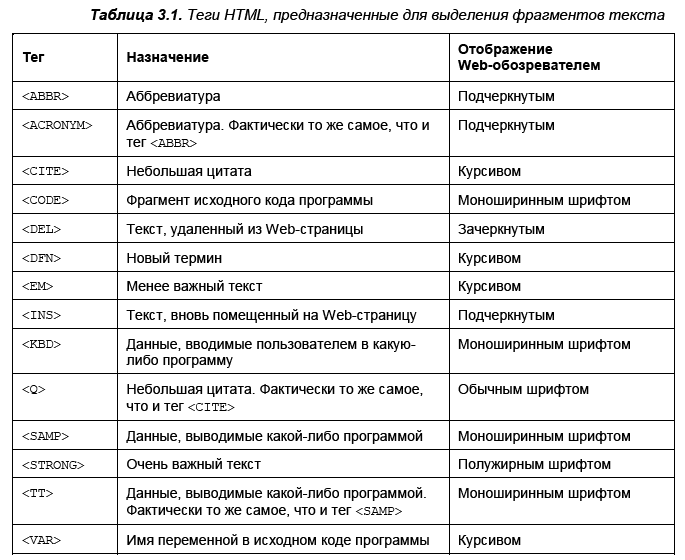 Читатель щелкает на изображении и отправляется на другую страницу или переходит к другому изображению. Для обозначения изображения как гипертекстовой метки используется тот же тег <A>, что и для текста, но между <A> и </A> вставляется тег изображения < IMG > :
Читатель щелкает на изображении и отправляется на другую страницу или переходит к другому изображению. Для обозначения изображения как гипертекстовой метки используется тот же тег <A>, что и для текста, но между <A> и </A> вставляется тег изображения < IMG > :
<A HREF="адрес файла или изображения"><IMG SRC="image.gif"></A>
При этом изображение, используемое в качестве гипертекстовой ссылки, обводится дополнительной рамкой.
Атрибуты и их аргументы
Тег изображения имеет один обязательный атрибут SRC и необязательные: ALT, ALIGN, USEMAP, HSPACE, VSPACE, BORDER, WIDTH, HEIGHT.
Атрибут SRC
Указывает файл изображения и путь к нему; изображение должно быть загружено в браузер и размещено в том месте документа, где расположен тег изображения.
Атрибут ALT
intuit.ru/2010/edi»>Позволяет указать текст, который будет выводиться вместо изображения браузерами, неспособными представлять графику. В некоторых случаях при недостаточной пропускной способности линий связи пользователи отключают отображение графики. Наличие названий вместо картинок облегчает восприятие Web-страниц в таком режиме.Атрибут АLIGN
Определяет положение изображения относительно окружающего его текста. Возможные значения аргумента — [ «top» | «middle» | «bottom» ] (соответственно, «вверху», «посередине», «внизу»).
ALIGN=»top» выравнивает верх изображения по верхнему краю самого высокого элемента в строке окружающего текста.
ALIGN=»middle» выравнивает центр изображения по базовой линии строки окружающего текста.
ALIGN=»bottom» выравнивает нижний край изображения по базовой линии строки окружающего текста.
Кроме основных значений атрибута ALIGN=»ключевое слово» существует еще ряд аргументов, которые расширяют возможности взаимного размещения графики и текста. Рассмотрим их подробнее.
Дополнительные возможные значения аргумента — [ «left» | «right» | «top» | «texttop» | «middle» | «absmiddle» | «baseline» | «bottom» | «absbottom» ].
ALIGN=»left» определяет огибаемое текстом изображение. Изображение располагается вдоль левой границы документа, а последующие строки текста огибают его справа.
ALIGN=»right» определяет огибаемое текстом изображение. Изображение располагается вдоль правой границы документа, а последующие строки текста огибают его слева.
ALIGN=»top» выравнивает верх изображения по верхнему краю самого высокого элемента в строке окружающего текста точно так же, как при использовании стандартного набора атрибутов.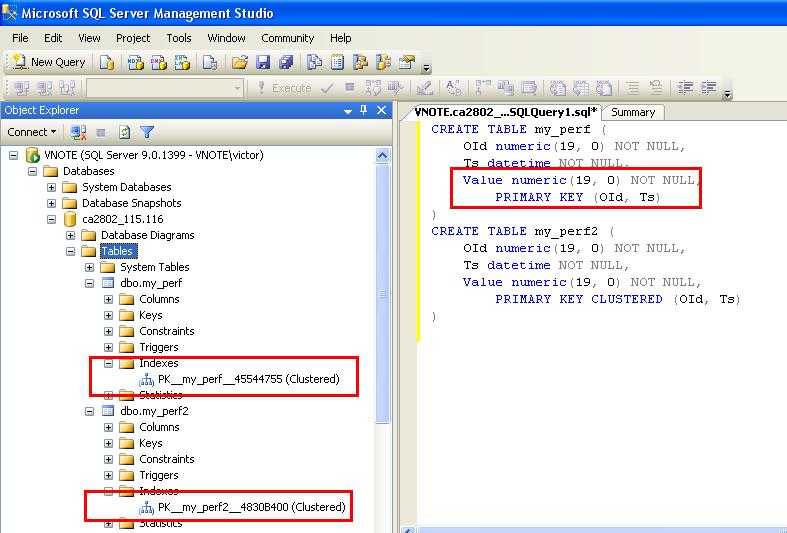
ALIGN=»texttop» выравнивает верх изображения по верхнему краю самого высокого текстового символа в строке окружающего текста. Действие этого аргумента в большинстве случаев, но не всегда, подобно действию аргумента ALIGN=»top».
ALIGN=»middle» выравнивает центр изображения по базовой линии строки окружающего текста точно так же, как при использовании стандартного набора атрибутов.
ALIGN=»absmiddle» выравнивает центр изображения по центру строки окружающего текста.
ALIGN=»baseline» выравнивает нижний край изображения по базовой линии строки окружающего текста, то есть производит такое же действие, как и ALIGN=»bottom».
ALIGN=»bottom» выравнивает нижний край изображения по базовой линии строки окружающего текста точно так же, как при использовании стандартного набора атрибутов.
ALIGN=»absbottom» выравнивает нижний край изображения по нижнему краю строки окружающего текста.
Атрибут USEMAP
Если присутствуют атрибут USEMAP и тег <MAP>, изображение становится чувствительной картой, или «графическим меню». Если щелкнуть кнопкой мыши на активной области изображения, для которого определен атрибут USEMAP, произойдет гипертекстовый переход к информационному ресурсу, установленному для этой области. Более подробно этот вопрос будет рассматриваться в следующем разделе.
Атрибут BORDER
Целочисленное значение аргумента определяет толщину рамки вокруг изображения. Если значение равно нулю, рамка отсутствует. Чтобы не вводить пользователей в заблуждение, не стоит задействовать BORDER=0 в изображениях, которые представляют собой часть элемента якоря, поскольку рисунки, применяемые в качестве гиперссылок, обычно выделяются цветной рамкой.
Атрибут HSPACE
Целочисленное значение этого атрибута задает горизонтальное расстояние между вертикальной границей страницы и изображением, а также между изображением и огибающим его текстом.
Атрибут VSPACE
Целочисленное значение этого атрибута задает вертикальное расстояние между строками текста и изображением.
Атрибуты WIDTH и HEIGHT
Оба атрибута задают целочисленные значения размеров изображения по горизонтали и по вертикали соответственно. Это позволяет уменьшить время загрузки страницы с графикой. Браузер сразу отводит рамку для изображения и продолжает загружать текст на страницу. Пока загружается графика, пользователь может начать читать текст. Определить размер изображения нетрудно, для этого достаточно воспользоваться любой программой просмотра графических файлов, например ACDSee или графическим редактором Corel PhotoPaint или Adobe Photoshop. Откройте файл в графическом редакторе и определите размер картинки в пикселах. В теге изображения следует указать ширину и высоту картинки.
Откройте файл в графическом редакторе и определите размер картинки в пикселах. В теге изображения следует указать ширину и высоту картинки.
<IMG SRC="image.gif" ALT="изображение" HSPACE="10" VSPACE="10" BORDER="2" ALIGN="left">
Дальше >>
< Лекция 3 || Лекция 4: 123 || Лекция 5 >
Устаревшие теги и атрибуты | htmlbook.ru
HTML5 активно взаимодействует с CSS, поэтому запрет на многие атрибуты, начатый в HTML4 в пользу стилей, только усилился. Включение новых элементов вроде <video> и <audio> также сводит на нет теги, на которые возлагалась функция мультимедиа.
Устаревшие теги
Эти теги более не поддерживаются и должны исключаться автором из кода.
- <applet> — добавляет Java-апплет в документ. Вместо него следует использовать <embed> или <object>.
- <acronym> — этот тег вызывал постоянные вопросы, что такое акроним и чем он отличается от аббревиатуры.
 Для упрощения остался единственный тег <abbr>.
Для упрощения остался единственный тег <abbr>. - <bgsound> — определяет музыкальный файл, который будет проигрываться на веб-странице при её открытии. Для воспроизведения музыки используйте новый элемент <audio>.
- <dir> — создает список, содержащий названия директорий, вместо него используйте <ul>.
- <frame>, <frameset>, <noframe> — фреймы более не поддерживаются. Если они вам требуются, используйте другую версию HTML или <iframe> совместно со стилями.
- <isindex> — предназначен для поискового индекса в текущем документе. Комбинация <form> и <input> лучше справляется с этой задачей.
- <listing>, <xmp> — для вывода листинга программы предназначены <pre> и <code>.
- <nextid> — этот тег не предназначен для людей и указывает идентификатор следующего документа для автоматических редакторов HTML. Полностью исключён.
- <noembed> — предназначен для отображения информации на веб-странице, если браузер не поддерживает работу с плагинами.
 В качестве альтернативы используйте <object>.
В качестве альтернативы используйте <object>. - <plaintext> — отображает содержимое контейнера «как есть», любые теги выводятся как текст. Вместо тега используйте MIME-тип text/plain.
- <rb> — определяет базовый текст внутри <ruby>. Этот тег полностью исключён.
- <strike> — для зачёркнутого текста применяется <s>, а для указания редакторской правки <del>.
<basefont>, <big>, <blink>, <center>, <font>, <marquee>, <multicol>, <nobr>, <spacer>, <tt>, <u> — вместо этих тегов управляющих видом текста применяются стили.
Обратите внимание, что тег <small> допустим, хотя относится к той же группе тегов, что и <big>.
Устаревшие, но поддерживаемые атрибуты
Атрибут http-equiv тега <meta> для указания языка должен заменяться атрибутом lang.
Было:
<meta http-equiv="content-language" content="ru" />
Стало:
<html lang="ru">
Атрибут name тега <a> должен заменяться атрибутом id. Если name присутствует, то должен содержать пустую строку или совпадать со значением id.
Если name присутствует, то должен содержать пустую строку или совпадать со значением id.
Было:
<a name="p12"></a>
Стало:
<a></a>
Атрибут language тега <script> должен быть опущен. Если он присутствует, значение совпадает с JavaScript или другим типом, но в таком случае язык скрипта следует указать через type.
Было:
<script type="text/javascript" language="JavaScript">
Стало:
<script>
Атрибут border тега <img> не указывается, а толщина границы задаётся через стили. Если этот атрибут присутствует, его значение должно быть 0.
Было:
<img border="1">
Стало:
<img>
Наличие атрибута summary тега <table> приведёт к предупреждению.
Устаревшие атрибуты
- Элемент <a>: charset, coords, shape, methods, name, rev, urn.
- Элемент <area>: nohref.
- Элемент <body>: alink, bgcolor, link, marginbottom, marginheight, marginleft, marginright, margintop, marginwidth, text, vlink.

- Элемент <br>: clear.
- Элемент <embed>: name.
- Элемент <head>: profile.
- Элемент <html>: version.
- Элемент <iframe>: longdesc.
- Элемент <img>: longdesc, lowsrc, name.
- Элемент <input>: usemap.
- Элемент <link>: charset, methods, rev, target, urn.
- Элемент <meta>: scheme.
- Элемент <option>: name.
- Элемент <object>: archive, classid, code, codebase, codetype, declare, standby
- Элемент <param>: type, valuetype.
- Элемент <script>: event, for, language.
- Элемент <table>: datapagesize.
- Элемент <td> и <th>: abbr, axis.
Также запрещён атрибут datasrc для всех элементов.
стилей и тем | Разработчики Android
Стили и темы на Android позволяют отделить детали дизайна приложения от пользовательского интерфейса
структура и поведение аналогичны таблицам стилей в веб-дизайне.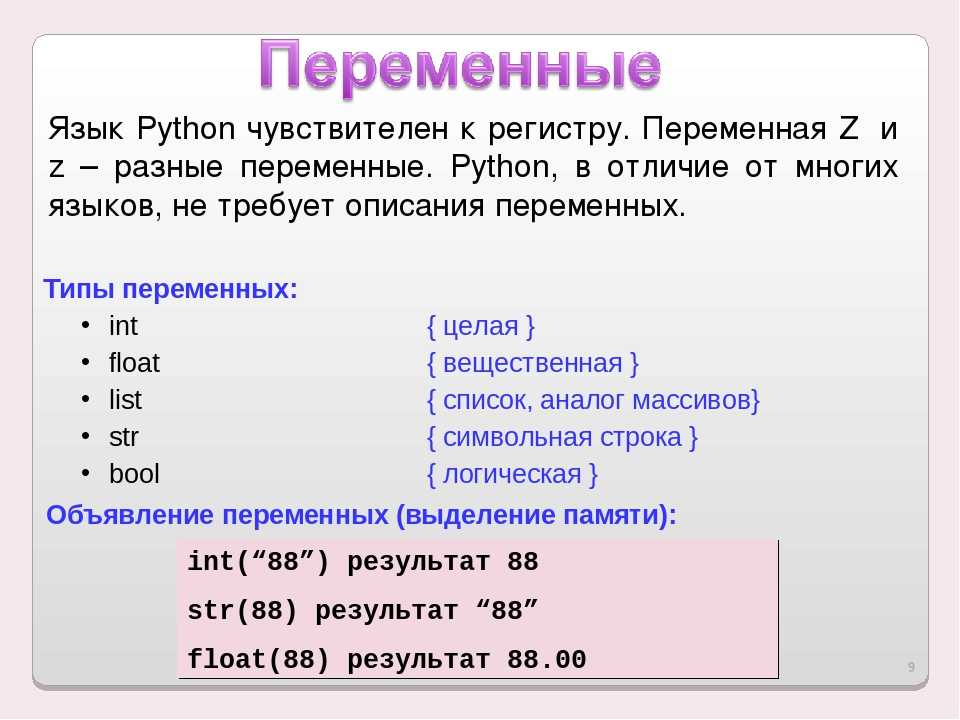
Стиль — это набор атрибутов, определяющих внешний вид одного Просмотр . Стиль может указывать атрибуты
такие как цвет шрифта, размер шрифта, цвет фона и многое другое.
Тема — это набор атрибутов, которые применяются ко всему приложению, действию или представлению. иерархия, а не просто отдельный вид. Когда вы применяете тему, каждое представление в приложении или Activity применяет каждый из поддерживаемых атрибутов темы. Темы также могут применять стили к невидовые элементы, такие как строка состояния и фон окна.
Стили и темы объявлены в
файл ресурсов стиля в res/values/ , обычно именуемый styles.xml .
Рисунок 1. Две темы, примененные к одному и тому же действию: Theme.AppCompat (слева) и Theme.AppCompat.Light (справа).
Темы и стили
Темы и стили имеют много общего, но используются для разных целей. Темы и
стили имеют одинаковую базовую структуру — пару ключ-значение, которая отображает атрибуты к ресурсов .
Темы и
стили имеют одинаковую базовую структуру — пару ключ-значение, которая отображает атрибуты к ресурсов .
Стиль задает атрибуты для определенного типа представления. Например, один стиль может укажите атрибуты кнопки. Каждый атрибут, который вы указываете в стиле, является атрибутом, который вы можете установить в файл макета. Извлечение всех атрибутов в стиль упрощает их использование и поддержку. через несколько виджетов.
Тема определяет набор именованных ресурсов, на которые могут ссылаться стили, макеты,
виджеты и так далее. Темам присваиваются смысловые имена, например colorPrimary , для Android
Ресурсы.
Стили и темы предназначены для совместной работы. Например, у вас может быть стиль, определяющий
что одна часть кнопки colorPrimary , а другая часть цветВторичный . Фактические определения этих цветов приведены в теме.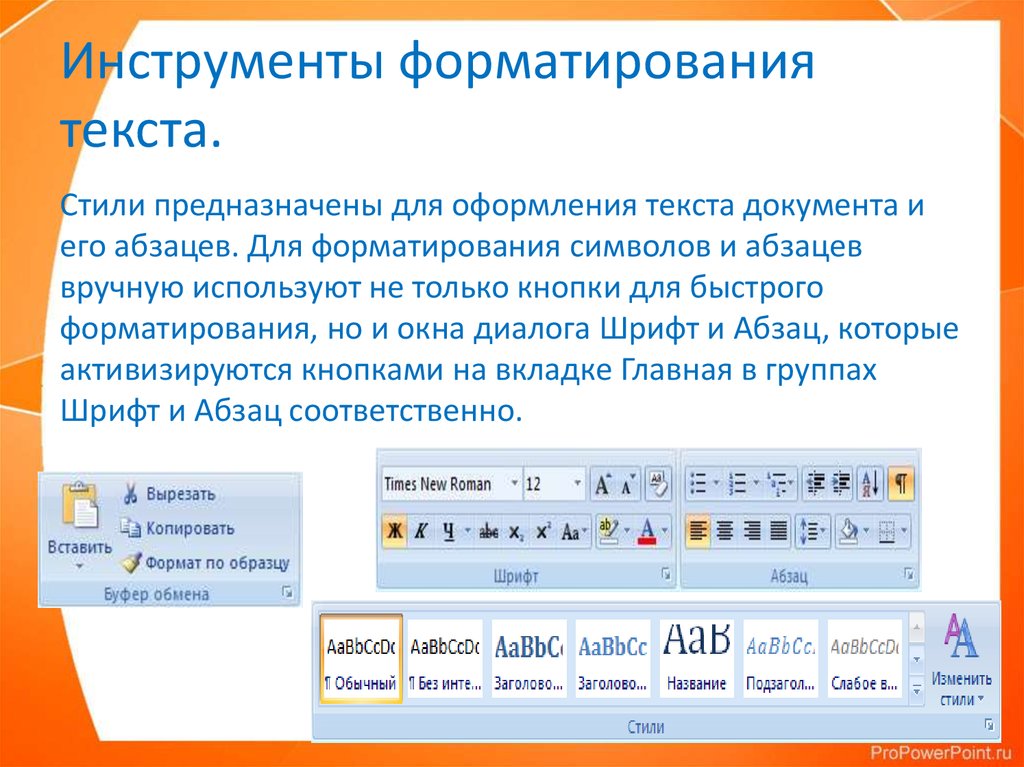
Дополнительные сведения о совместной работе тем и стилей см. в записи блога. Стиль Android: темы и стили.
Создание и применение стиля
Чтобы создать новый стиль, откройте файл res/values/styles.xml вашего проекта. Для каждого стиля, который вы хотите создать, выполните следующие действия:
- Добавьте элемент

 Для упрощения остался единственный тег <abbr>.
Для упрощения остался единственный тег <abbr>.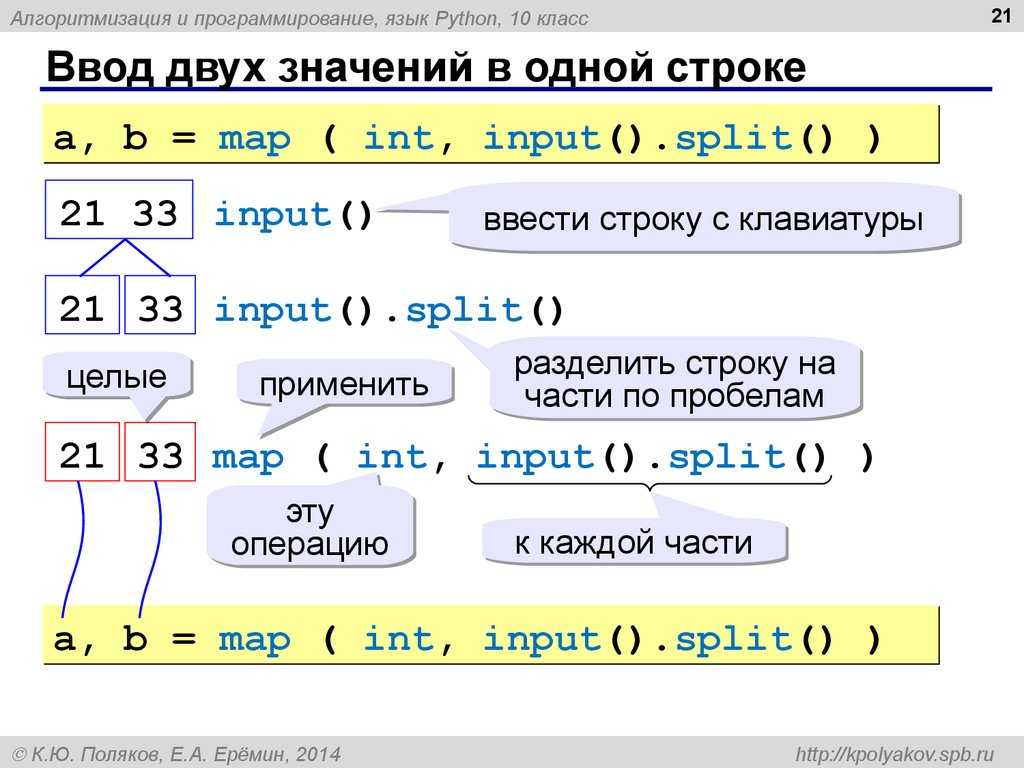 В качестве альтернативы используйте <object>.
В качестве альтернативы используйте <object>.